
一般情况下,我们新购买的电脑或者是重装系统的电脑,都只有一个系统盘C盘,为了方便后期各种文件的保存,通常我们会通过硬盘分区来实现对硬盘空间的二次划分,那么怎么给win7硬盘分区呢?下面小编将和大家详细介绍给win7硬盘分区的方法。
工具/原料:
系统版本:windows7系统
品牌型号:戴尔xps13
方法/步骤:
借助自带的磁盘分区功能给win7硬盘分区:
其实win7是自带硬盘分区工具的,不需要任何第三方软件就能快速且安全的在win7中重新划分硬盘分区,只需要四步就能完成。
第一步:打开Win7控制面板,在系统和安全-管理工具中点击“创建并格式化硬盘分区”,打开磁盘管理窗口。

第二步:鼠标单击要“割让”空间的硬盘分区,在弹出的菜单中选择“压缩卷”。
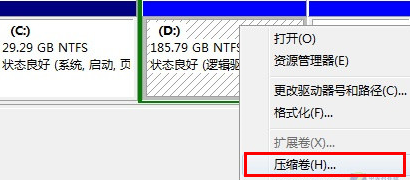
此时系统会弹出一个提示框,告知用户系统正在获取可以压缩的空间,也就是系统正在计算当前分区还有大空间可以被分割出来。
第三步:计算完毕后,会弹出调整大小对话框,在这里输入要分出来的空间大小后点击“压缩”,磁盘管理中就会多出一个绿色标识的硬盘空间,就这是已经分割出来的那部分。

第四步:最后用鼠标右键点击系统盘分区(通常为C盘),选择“扩展卷”,一路点击“下一步”直到完成,这部分空间就被合并到系统盘中了。

这个方法还有一个好处,就是可以避免由于分区错误出现影响系统运行的问题。
总结:
以上就是怎么给win7硬盘分区的详细步骤,赶紧收藏起来吧!






